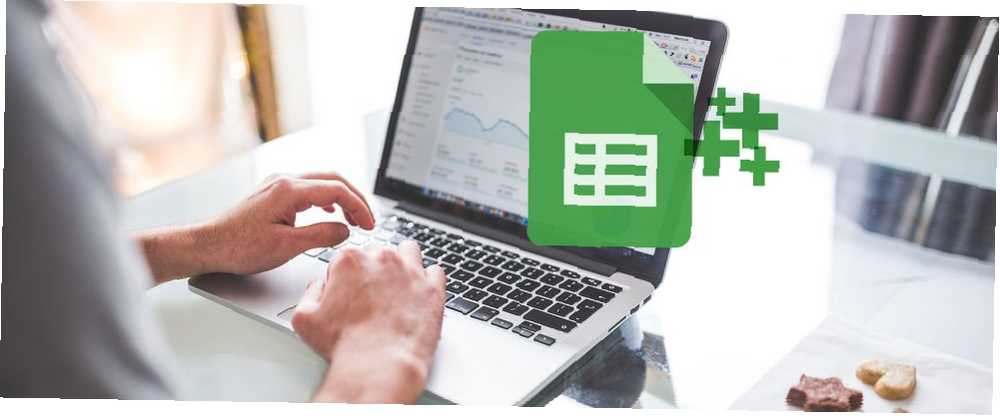
Michael Fisher
0
3024
147
Tabela przestawna umożliwia wygenerowanie podsumowania danych w arkuszu kalkulacyjnym. Ułatwia także analizę lub porównanie dużych fragmentów danych za pomocą kilku kliknięć przycisku. W arkuszach kalkulacyjnych Google utworzenie tabeli przestawnej jest prostym zadaniem.
Jeśli na przykład używasz arkusza kalkulacyjnego do budżetu, możesz utworzyć wykres przestawny, aby szybko zobaczyć, ile wydajesz na każdą kategorię swoich wydatków.
Tabele przestawne to oczywiście znacznie potężniejsze narzędzia. Poznanie podstaw tworzenia tabeli przestawnej może pozwolić Ci na eksperymentowanie i wykonywanie o wiele bardziej złożonych obliczeń dzięki funkcji arkusza kalkulacyjnego.
Jak utworzyć tabelę przestawną w Arkuszach Google
Na przykładzie budżetu arkusza kalkulacyjnego przeprowadzimy kolejne kroki, aby utworzyć tabelę przestawną w Arkuszach Google. Przed rozpoczęciem upewnij się, że każda kolumna z danymi ma nagłówek kolumny, aby to zadziałało.
Wybierz komórki, których chcesz użyć do wygenerowania tabeli, chyba że chcesz użyć całej tabeli.
W menu Arkuszy Google kliknij Dane > Stół obrotowy.
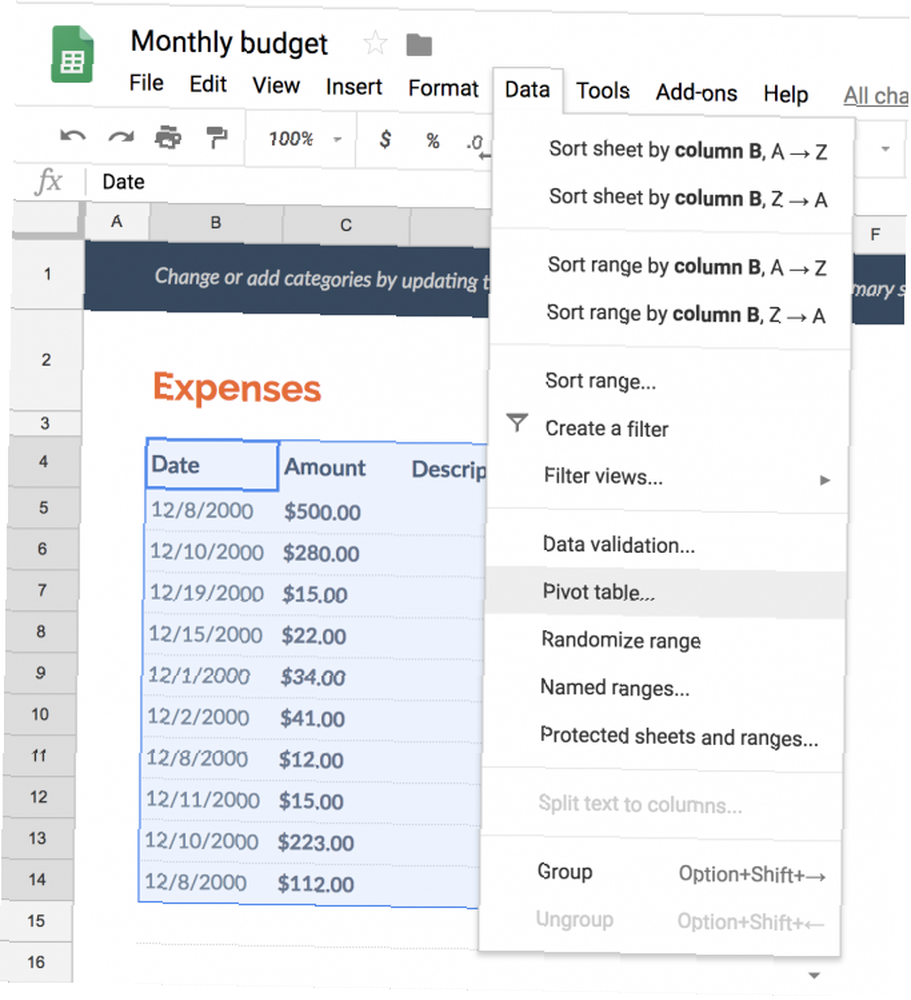
Spowoduje to utworzenie nowego arkusza w arkuszu kalkulacyjnym. W edytorze tabel przestawnych możesz wybrać kryteria, które mają się pojawiać.
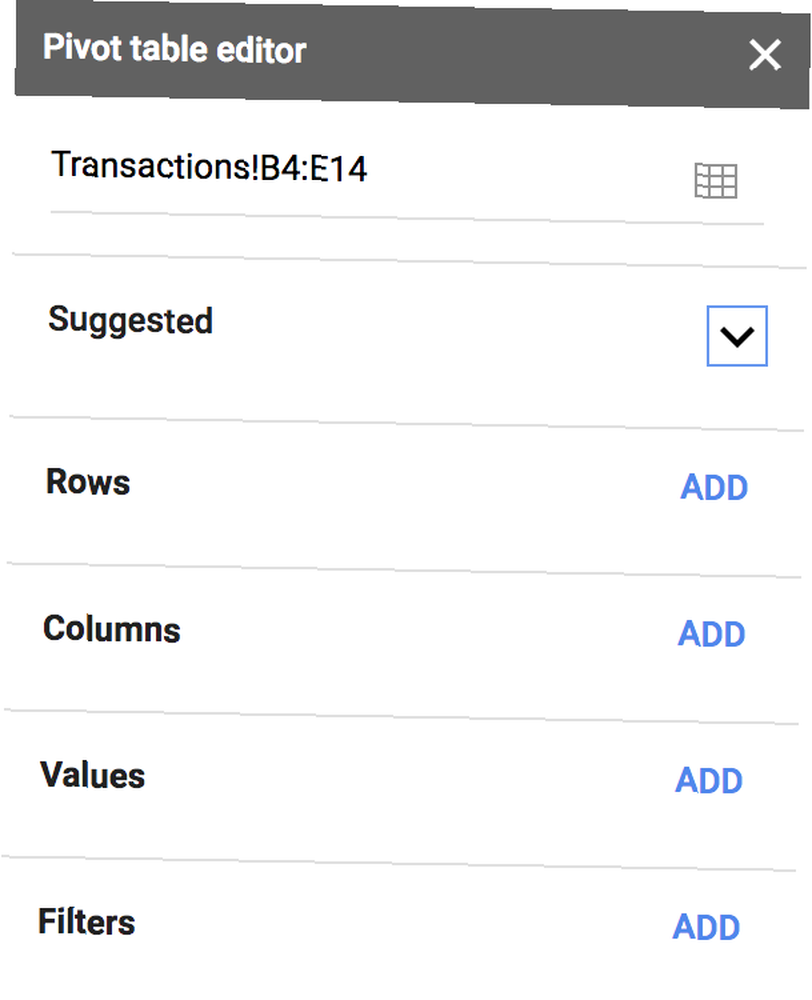
(Arkusze Google mogą również tworzyć zalecane tabele przestawne, które można generować za pomocą jednego kliknięcia).
Dla Wydziwianie, Kliknij Dodaj i wybierz dane, które chcesz obliczyć. W arkuszu kalkulacyjnym budżetu byłby to koszt kategorii. W tym przykładzie używamy szablonu budżetu miesięcznego Arkusza kalkulacyjnego Google.
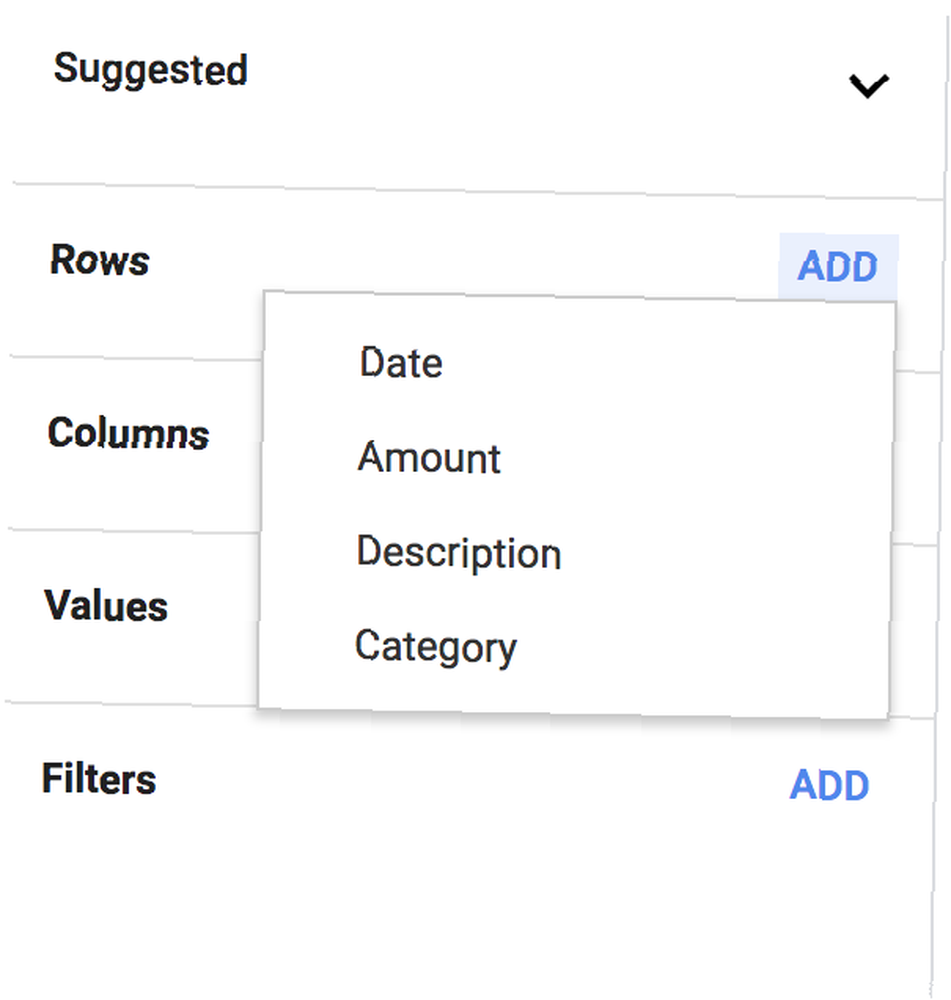
W przypadku Kolumn, jeśli istnieją pewne kryteria, które pozwalają na drążenie w dół danych o Twoich Rzędach, możesz dodać je tutaj. Na przykład w budżecie możesz chcieć zobaczyć podsumowanie rodzaju wydatków, ale rozłożyć je na daty, w których miały miejsce transakcje.
W przypadku wartości możesz wybrać, aby obliczyć liczbę wystąpień na podstawie swoich wierszy, więc po prostu wybierz ten sam wiersz, który dodałeś w pierwszym kroku. W przypadku budżetu będziesz chciał wybrać Kwotę.
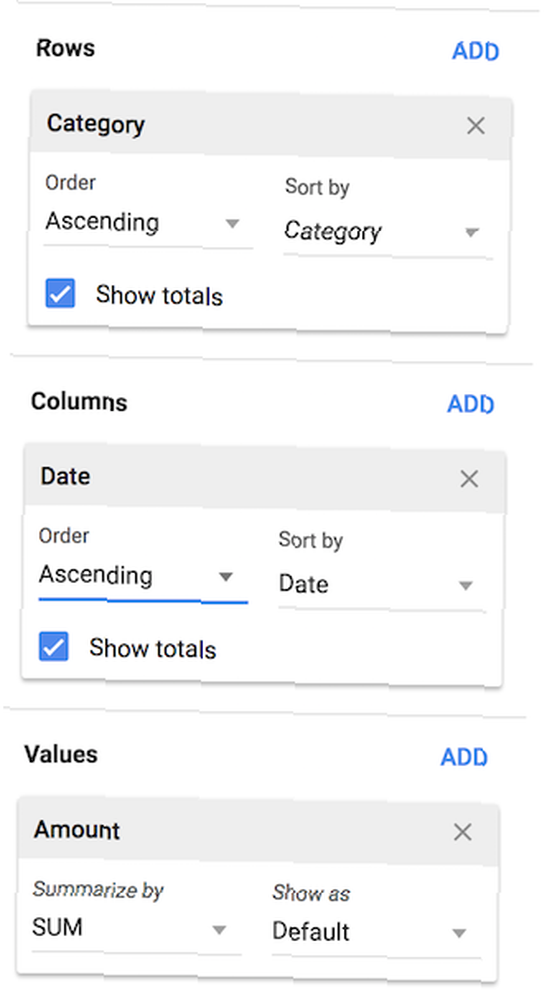
Po utworzeniu tabeli przestawnej będzie ona widoczna w dowolnym momencie w tym arkuszu, a gdy dodasz więcej danych do arkusza kalkulacyjnego, tabela przestawna również będzie się zmieniać dynamicznie, o ile komórki, które aktualizujesz, znajdują się w oryginale wybór dokonany podczas tworzenia tabeli.
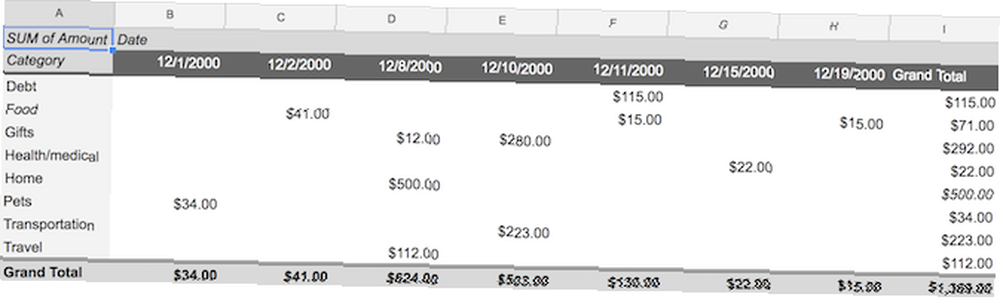
Aby dowiedzieć się więcej o bardziej szczegółowych sposobach korzystania z tabel przestawnych i dowiedzieć się, jak je tworzyć w programie Microsoft Excel, zapoznaj się z tematem Używanie tabeli przestawnej programu Excel do analizy danych Jak korzystać z tabeli przestawnej programu Excel do analizy danych Jak korzystać z tabeli przestawnej programu Excel do analizy danych Tabela przestawna jest jednym z najpotężniejszych narzędzi w repertuarze programu Excel 2013. Jest często używany do analizy dużych danych. Śledź naszą demonstrację krok po kroku, aby dowiedzieć się wszystkiego. .











